Petunjuk Teknis DiGiKa
Surat Keputusan Tim/Kegiatan
Last updated on 9 Mar 2023
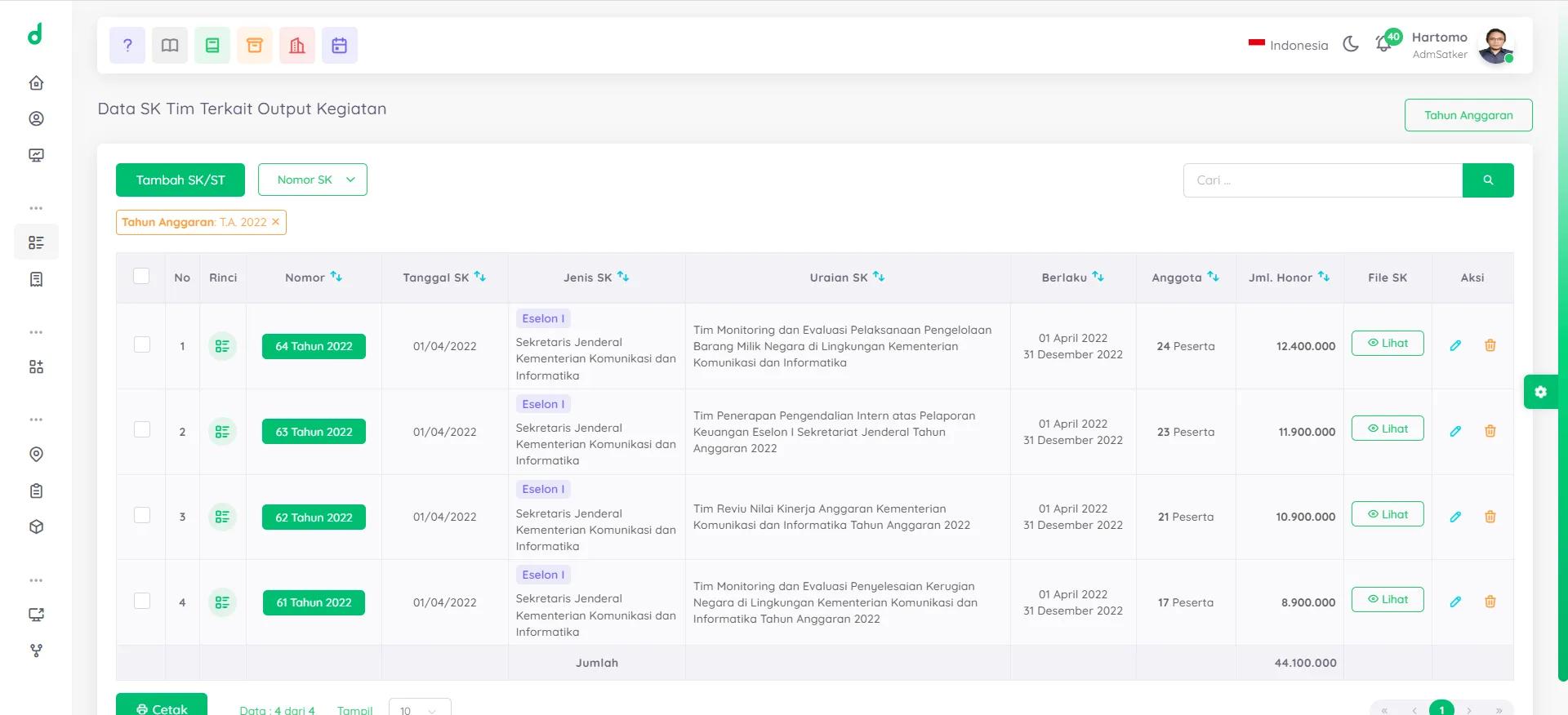
DiGi.Ka. menggunakan data Surat Keputusan Tim/Kegiatan sebagai referensi data pembayaran Honorarium Tim/Kegiatan kepada pegawai/seseorang yang tercantum dalam Surat Keputusan untuk melaksanakan fungsi sesuai dengan deskripsi tugas pada Surat Keputusan tersebut. Sebelum dapat digunakan, Surat Keputusan Tim/Kegiatan terlebih dahulu harus dicatat oleh user dengan role AdmSatker/PPK/BP/BPP.
Surat Keputusan ini juga mencakup Tim Panitia Kegiatan yang dibentuk melalui Surat Tugas.
Catat SK Tim/Kegiatan
Pencatatan SK Tim/Kegiatan dapat dilakukan oleh seluruh satuan kerja menggunakan user dengan role yang dapat mengakses data SK Tim/Kegiatan. Caranya ialah sebagai berikut.
Perhatian
Anda harus login terlebih dahulu ke dalam DiGi.Ka. untuk melakukan pencatatan SK Tim/Kegiatan
1. Klik tombol Tambah SK pada pojok kiri atas dari tabel Tim/Kegiatan
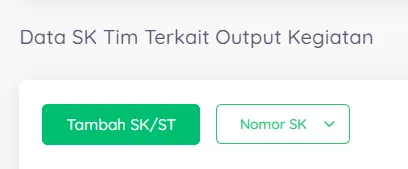
2. Tunggu sejenak, maka akan muncul modal popup formulir seperti pada gambar di bawah ini:
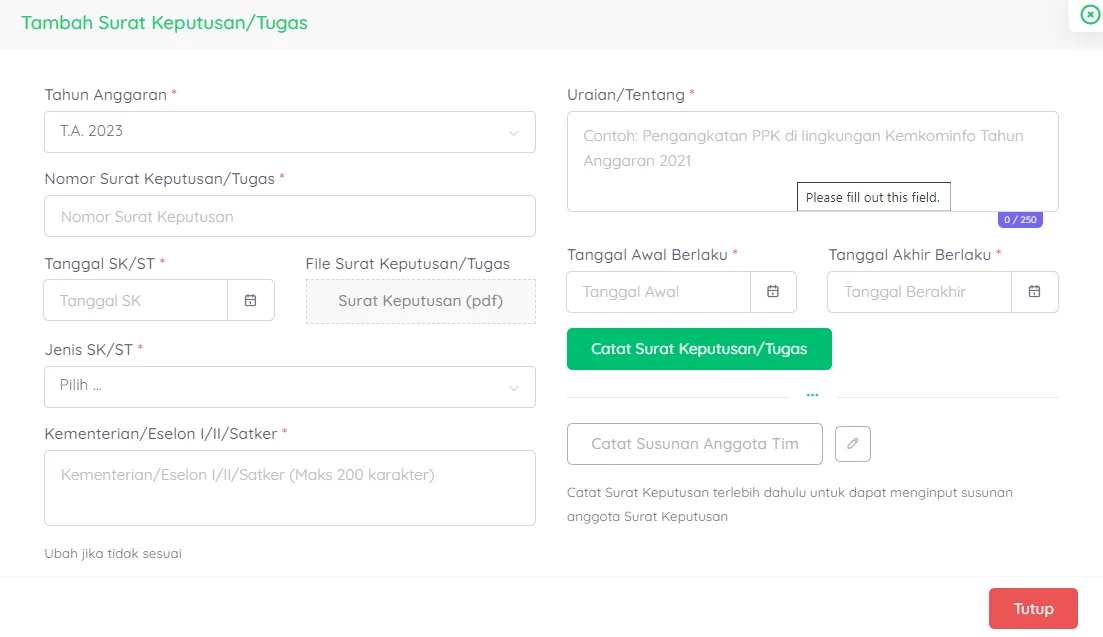
3. Isi data pada formulir tambah SK Tim/Kegiatan dengan petunjuk sebagai berikut:
| Uraian | Keterangan |
|---|---|
| Tahun Anggaran | Isi dengan Tahun Anggaran berjalan (wajib) |
| Nomor Surat Keputusan | Isi dengan Nomor Surat Keputusan Tim/Kegiatan (wajib) |
| Tanggal SK | Isi dengan tanggal SK disahkan oleh pejabat yang berwenang |
| Pilih Jenis SK | Pilih Tingkatan Penandatangan SK (Presiden/Menteri/Eselon I dll.) (wajib) |
| Kementerian/ Eselon I/II/ Satker | Isi dengan Kementerian/Eselon I/II/Satker (wajib) |
| Uraian/ Tentang | Isi dengan Deskripsi Surat Keputusan (Uraian/Tentang) (wajib) |
| Tanggal Awal Berlaku | Isi dengan Tanggal Awal Berlaku (wajib) |
| Tanggal Akhir Berlaku | Isi dengan Tanggal Akhir Berlaku (wajib) |
4. Jika data yang dimasukkan sudah cukup dan sesuai, maka klik tombol CATAT SURAT KEPUTUSAN/TUGAS untuk menyimpan data.
5. Setelah itu, tombol Catat Susunan Anggota Tim akan menyala seperti gambar di bawah ini. Kemudian klik Catat Susunan Anggota Tim
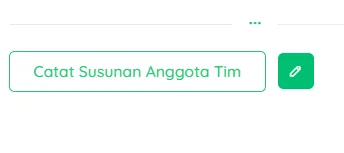
6. Tunggu sejenak, formulir penambahan anggota tim akan muncul seperti gambar di bawah ini.
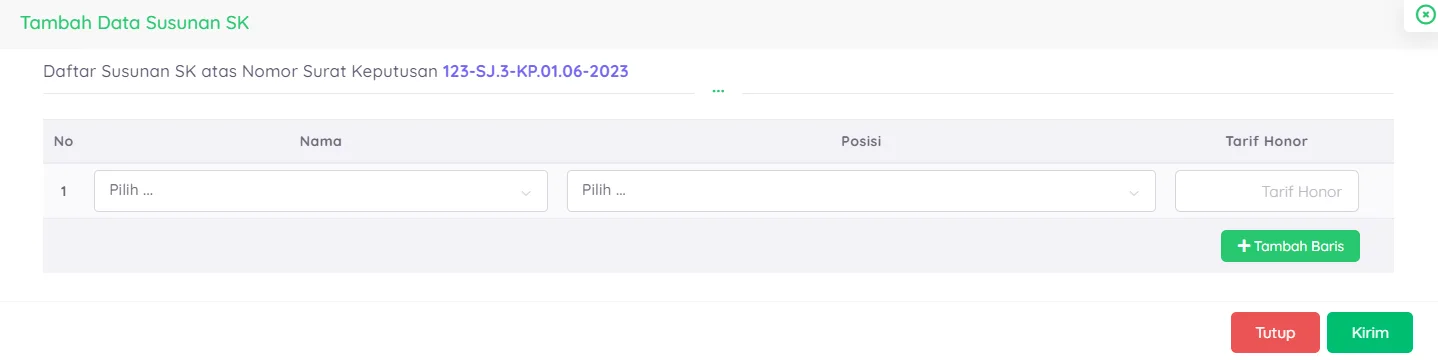
Dalam hal Jumlah Anggota pada Nomor SK lebih dari satu, Anda dapat melakukan penambahan dengan klik tombol TAMBAH BARIS pada kanan bawah formulir tambah anggota.
7. Contoh Anggota yang sudah lengkap dicatat dapat dilihat pada gambar di bawah ini.
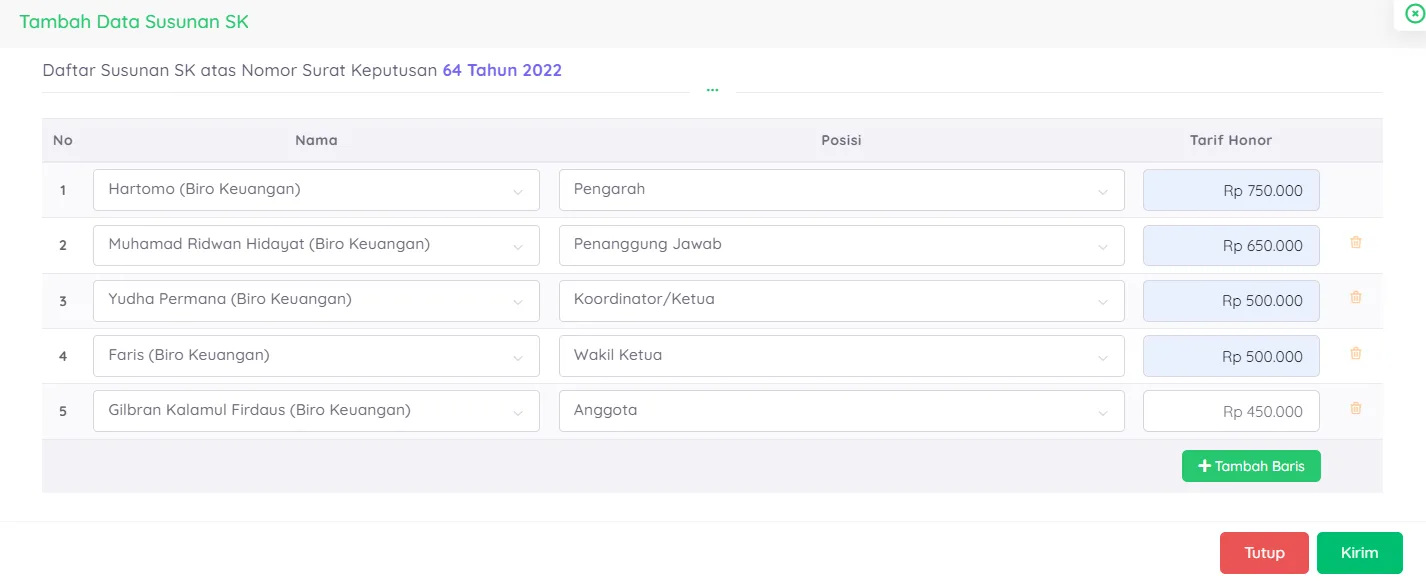
8. Jika data yang dimasukkan sudah cukup dan sesuai, maka klik tombol KIRIM untuk menyimpan data.
Ubah Surat Keputusan SK Tim/Kegiatan
1. Cari Kolom Aksi pada tabel SK Tim/Kegiatan kemudian klik tombol UBAH untuk melakukan Ubah SK Tim/Kegiatan
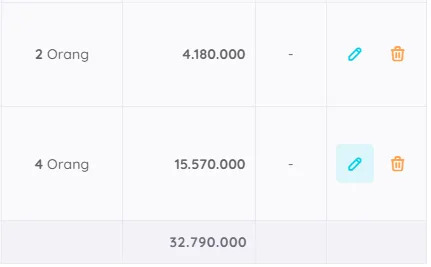
2. Tunggu sejenak, maka akan muncul modal popup formulir seperti pada gambar di bawah ini:
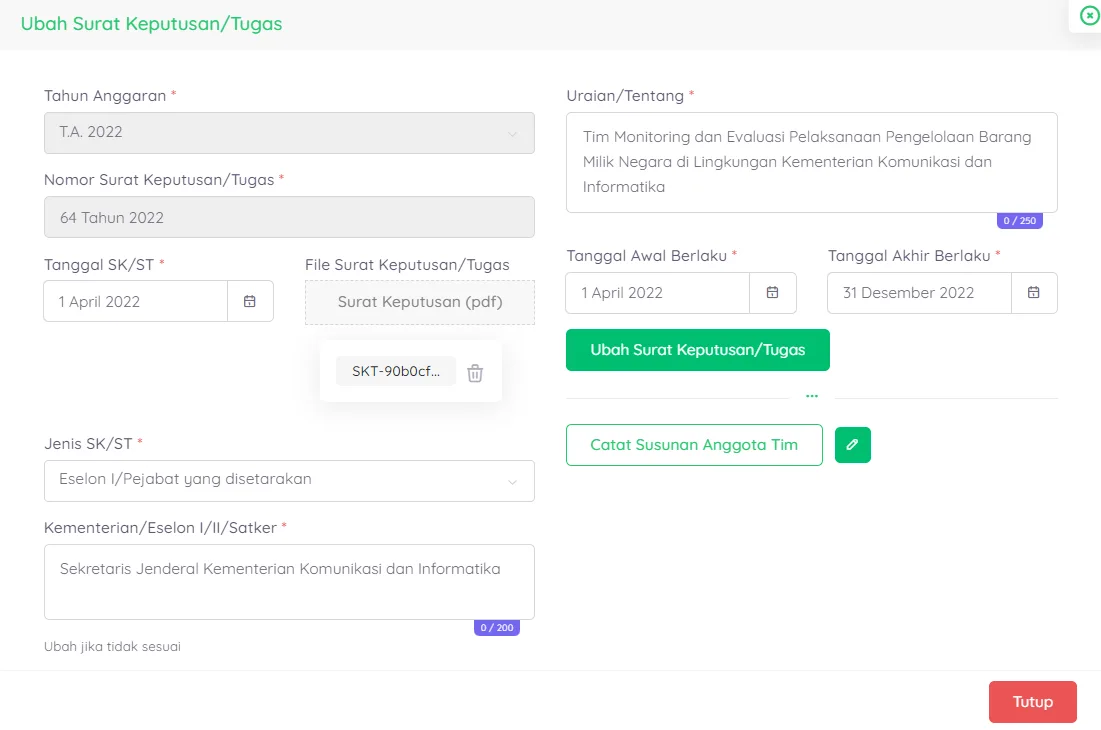
3. Lakukan perubahan data yang diperlukan kemudian klik UBAH SURAT KEPUTUSAN untuk menyimpan data.
Ubah Susunan Anggota SK Tim/Kegiatan
1. Setelah formulir ubah SK Tim/Kegiatan terbuka, klik tombol PENSIL untuk melakukan Ubah Susunan Anggota SK
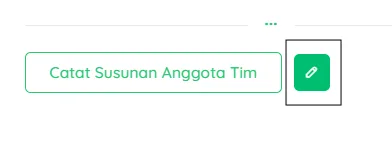
2. Tunggu sejenak, maka akan muncul modal popup formulir seperti pada gambar di bawah ini:
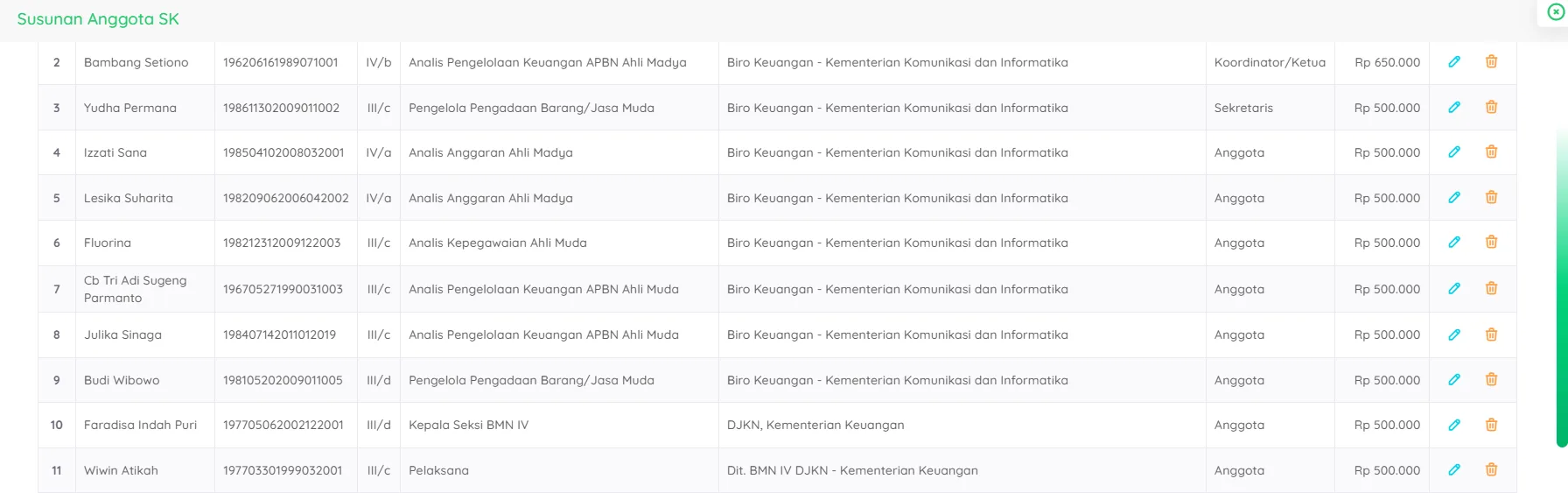
3. Cari kolom aksi, kemudian klik tombol UBAH untuk melakukan Ubah Anggota SK Tim/Kegiatan
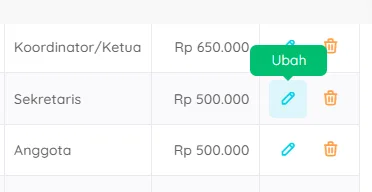
4. Tunggu sejenak, maka akan muncul modal popup formulir seperti pada gambar di bawah ini:

5. Lakukan perubahan data yang diperlukan kemudian klik KIRIM untuk menyimpan data.
Hapus SK Tim/Kegiatan
Hapus SK Tim/Kegiatan keuangan hanya dapat dilakukan dengan syarat:
1. Cari Kolom Aksi pada tabel SK Tim/Kegiatan kemudian klik tombol HAPUS untuk melakukan Hapus SK Tim/Kegiatan
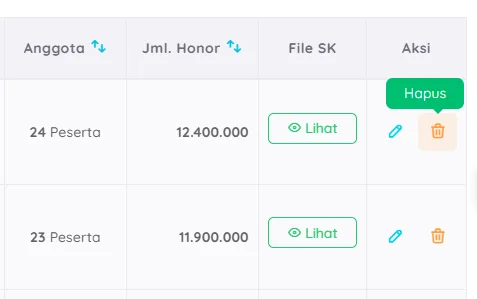
2. Tunggu sejenak, maka akan muncul modal popup konfirmasi hapus seperti pada gambar di bawah ini:
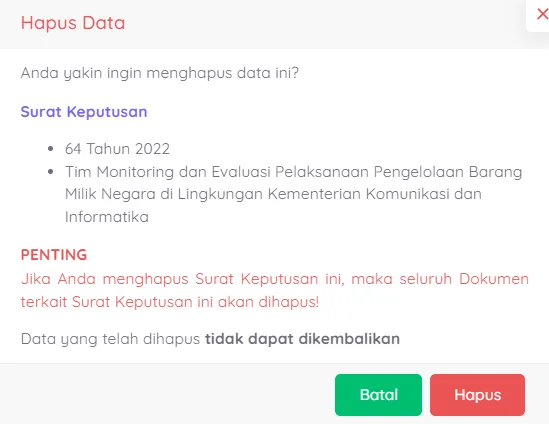
3. Klik tombol HAPUS untuk menghapus data Tim/Kegiatan.
Hapus Anggota SK Tim/Kegiatan
Hapus Anggota SK Tim/Kegiatan hanya dapat dilakukan dengan syarat:
1. Cari Kolom Aksi pada form ubah Susunan Anggota SK kemudian klik tombol HAPUS untuk melakukan Hapus Anggota SK Tim/Kegiatan.
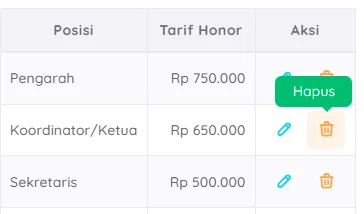
2. Tunggu sejenak, maka akan muncul modal popup konfirmasi hapus seperti pada gambar di bawah ini:
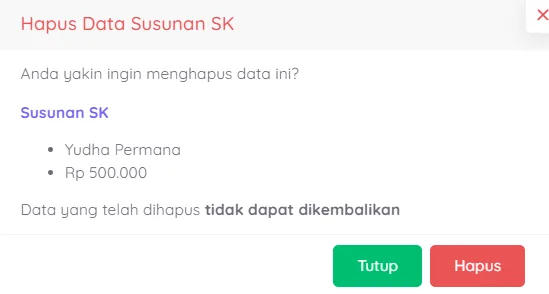
3. Klik tombol HAPUS untuk menghapus data Anggota SK Tim/Kegiatan.
Cetak Data SK Tim/Kegiatan
1. Klik tombol CETAK pada pojok kiri bawah tabel SK Tim/Kegiatan untuk melakukan Cetak Data SK Tim/Kegiatan
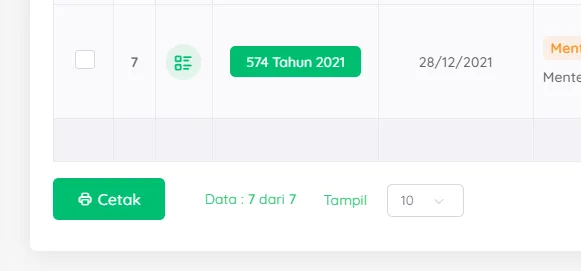
2. Tunggu sejenak, Anda akan diarahkan ke halaman pencetakan, pilih Cetak PDF untuk membuat file pdf dan Excel untuk membuat file xlsx. Klik kembali setelah melakukan pencetakan untuk menutup halaman cetak
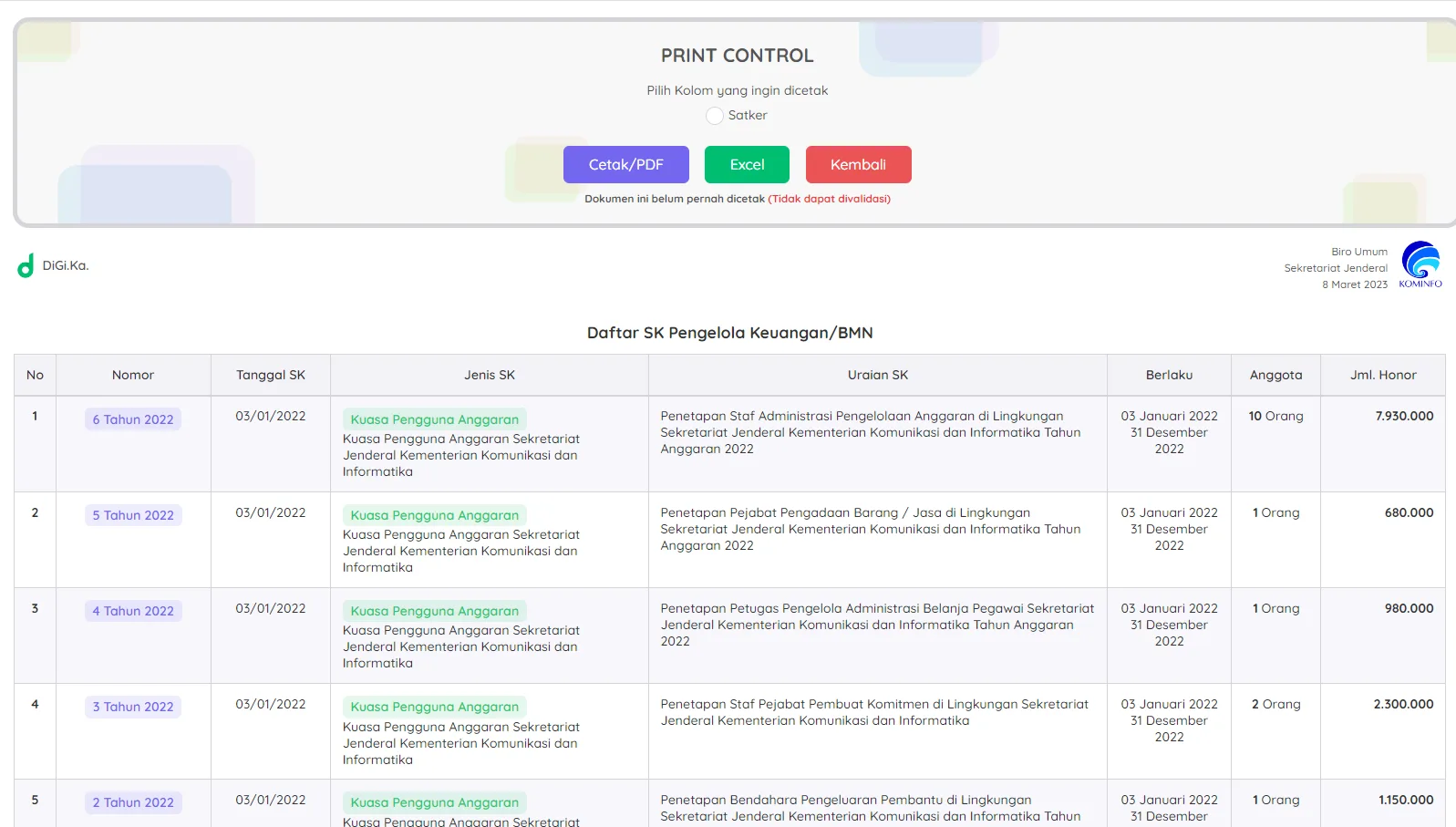
Cetak Susunan SK Tim/Kegiatan
1. Klik NOMOR SK pada Data SK Tim/Kegiatan yang ingin dicetak.
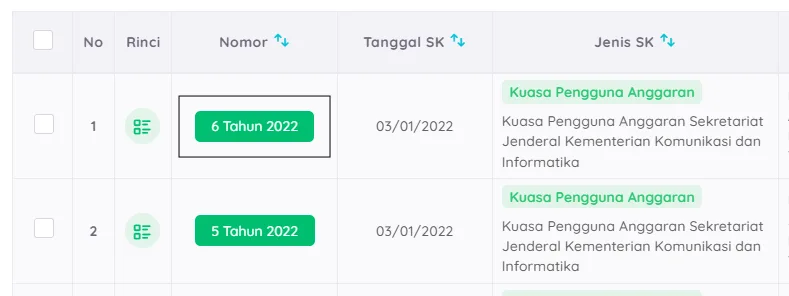
2. Tunggu sejenak, maka akan muncul modal popup Susunan SK seperti pada gambar di bawah ini:
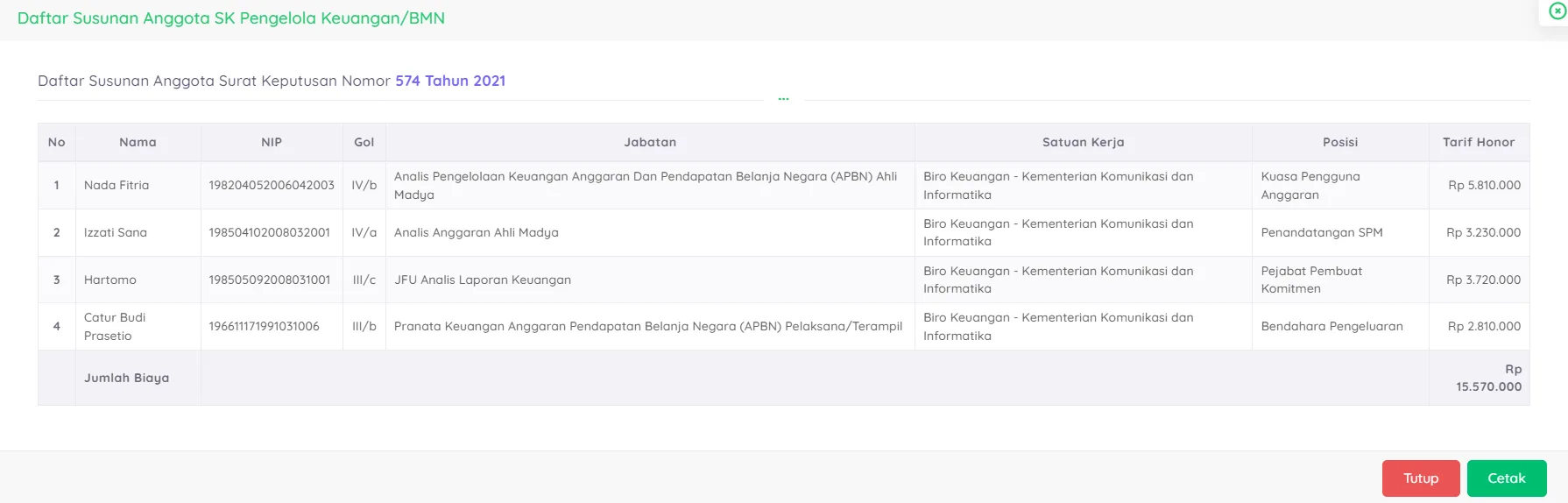
Kemudian klik tombol CETAK pada pojok kanan bawah tabel susunan SK Pengelola.
2. Tunggu sejenak, Anda akan diarahkan ke halaman pencetakan, pilih Cetak PDF untuk membuat file pdf dan Excel untuk membuat file xlsx. Klik kembali setelah melakukan pencetakan untuk menutup halaman cetak
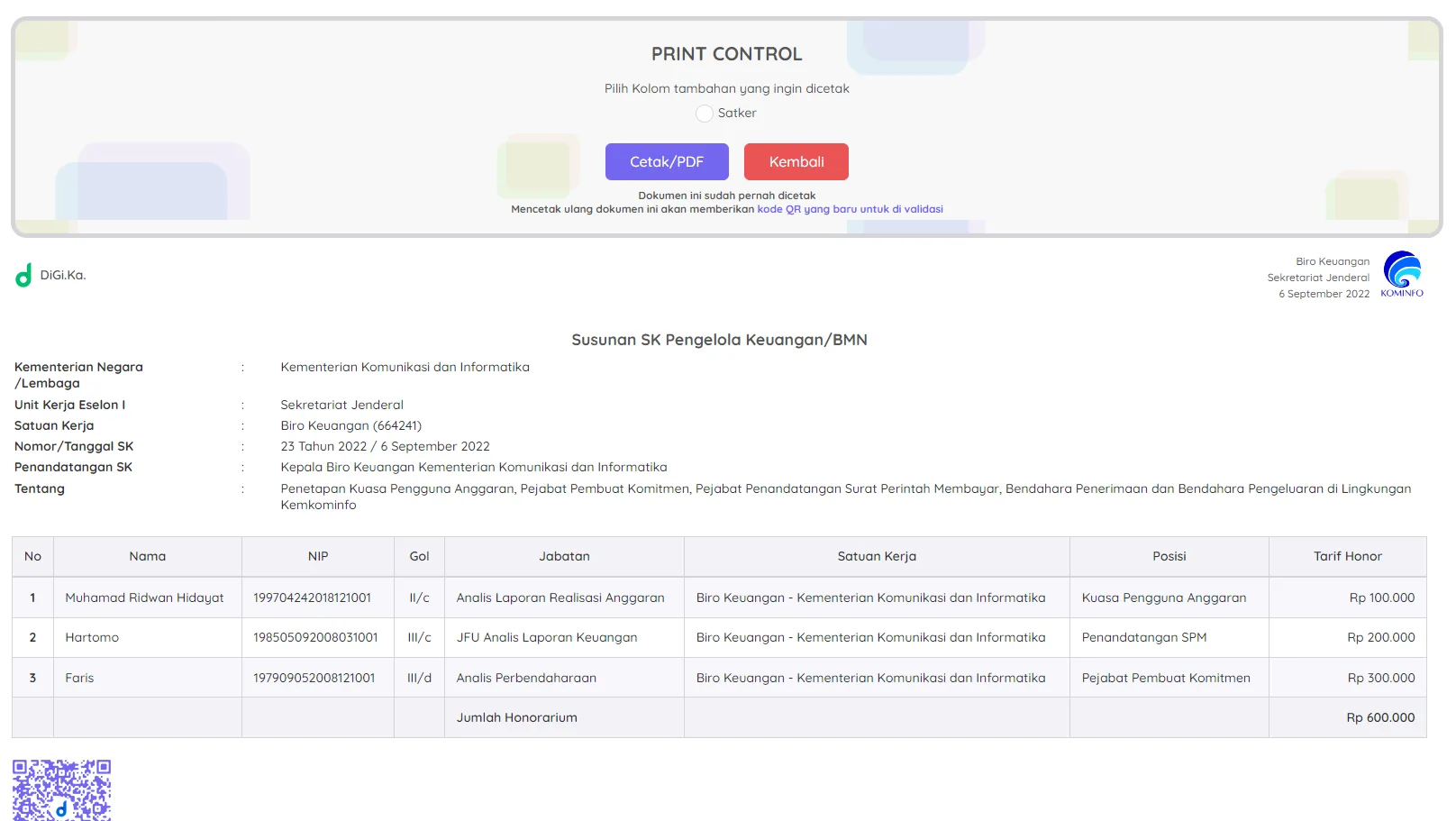
Lanjutkan Juknis
LanjutkanKlik untuk melanjutkan membaca petunjuk teknis - Penjelasan Menu Anggaran